Windows Hello — это функция биометрической аутентификации, представленная корпорацией Майкрософт для повышения безопасности учетных записей пользователей и упрощения процесса входа в систему. Эта функция позволяет вам входить в свое устройство и поддерживаемые приложения, используя свое лицо, отпечаток пальца или PIN-код. Менеджер паролей Google Chrome теперь предлагает повышенную безопасность благодаря поддержке биометрической аутентификации и PIN-кода Windows Hello на ПК. Это означает, что вам необходимо ввести PIN-код Windows Hello, отпечаток пальца или функцию распознавания лиц для подтверждения вашей личности, прежде чем автоматически вводить сохраненные пароли.
Хотя это ценная функция для защиты ваших паролей, она может раздражать при ежедневном использовании, особенно если вы часто заходите на различные веб-сайты. В этой статье объясняется, как отключить пароли Windows Hello для Chrome (автоматическое заполнение сохраненных паролей в Google Chrome).
Отключить пароли Windows Hello для Chrome
Если вы хотите отключить Windows Hello для Chrome, у вас есть два варианта: либо использовать настройки Chrome, либо отключить Windows Hello в настройках вашего ПК с Windows 11.
отключить пароли Windows Hello для Chrome легко и быстро. Вы всегда можете повторно включить его позже, если передумаете.
- Сначала откройте Chrome и нажмите на значок меню с тремя точками в правом верхнем углу. Затем выберите «Настройки» в раскрывающемся меню.
- Нажмите «Автозаполнение» и «Пароли», затем «Менеджер паролей Google». В качестве альтернативы вы можете ввести chrome: // менеджер паролей / пароли в адресной строке и нажать Enter.
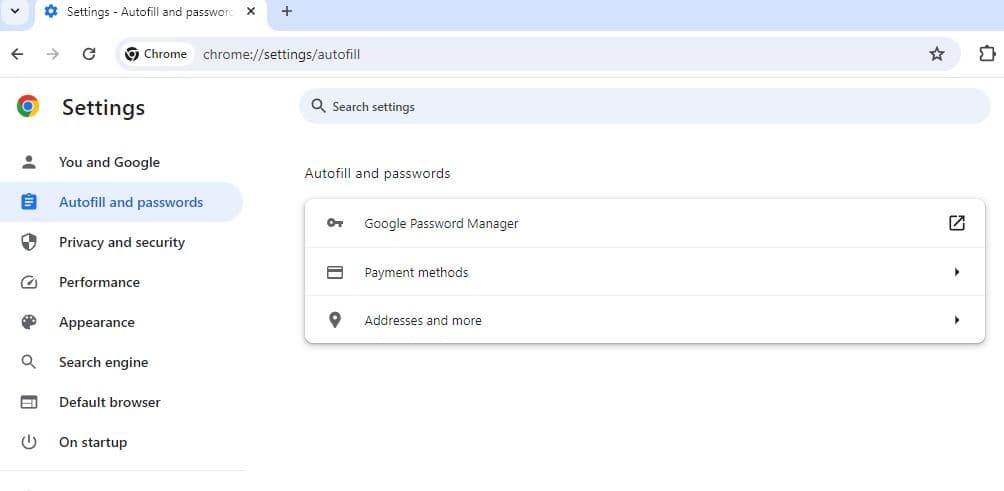
- Нажмите «Настройки» на левой странице навигации и найдите переключатель рядом с пунктом «Использовать Windows Hello при вводе паролей».
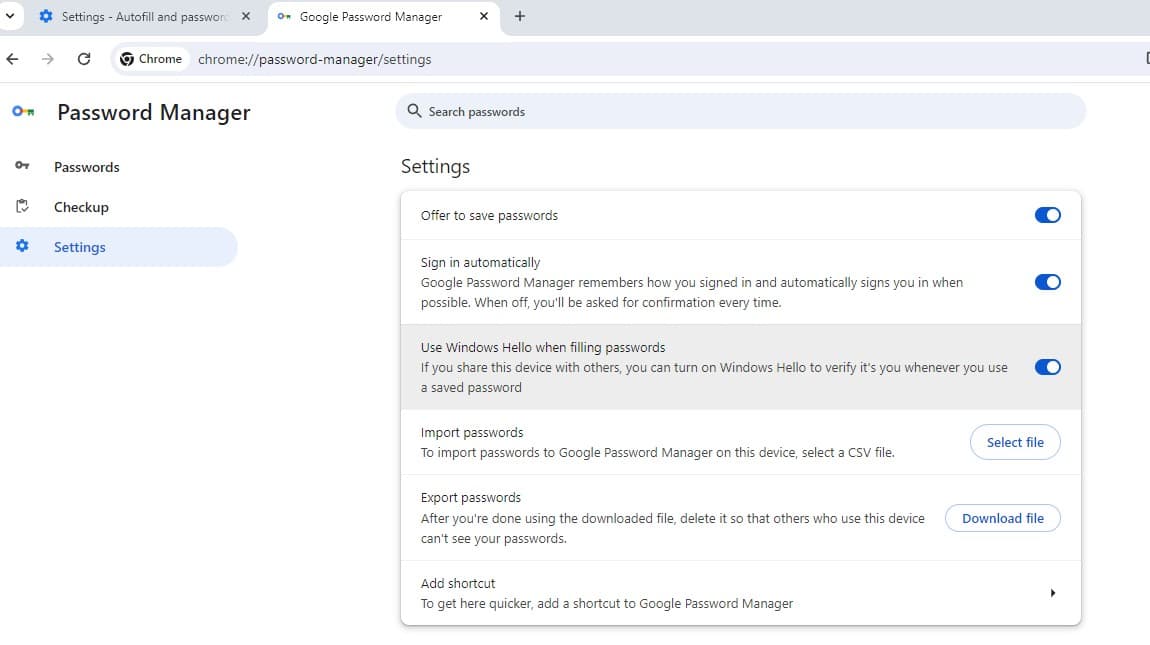
- Если он синего цвета, это означает, что Windows Hello включена для паролей Chrome. Чтобы отключить его, просто нажмите на переключатель и сделайте его серым.
- Возможно, вам потребуется пройти аутентификацию один раз, прежде чем отключать эту опцию “Windows hello для паролей Chrome”
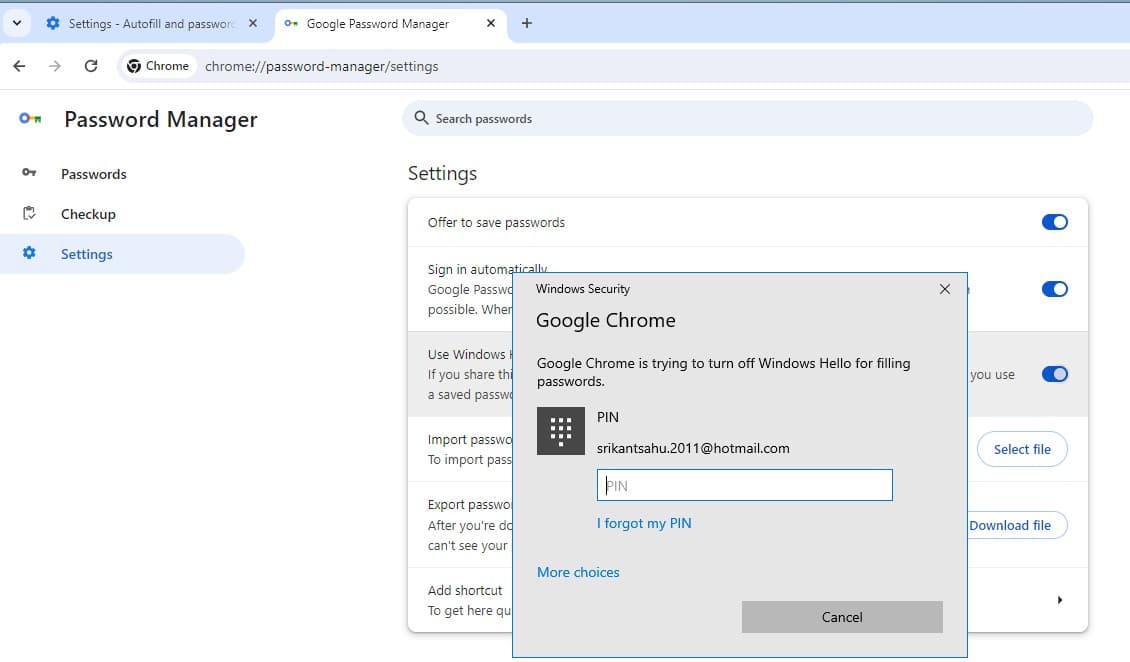
Вот и все! Вы успешно отключили пароли Windows Hello для Chrome. Вы по-прежнему можете использовать Windows Hello для входа на свое устройство и в другие приложения, но не для автоматического заполнения паролей в Chrome. Если вы позже передумаете, вы всегда можете повторно включить эту функцию, выполнив те же действия и снова переключив переключатель в синий цвет.
Отключите PIN-код Windows Hello в Windows 10 и 11
Кроме того, вы можете отключить функцию Windows Hello в настройках Windows 11, которые по умолчанию также отключают Windows Hello для паролей Chrome.
- Нажмите сочетание клавиш Windows + I на клавиатуре, чтобы открыть приложение «Настройки» на вашем устройстве с Windows 11
- Нажмите «Учетные записи» на левой панели приложения «Настройки», затем выберите «Параметры входа» на правой панели.
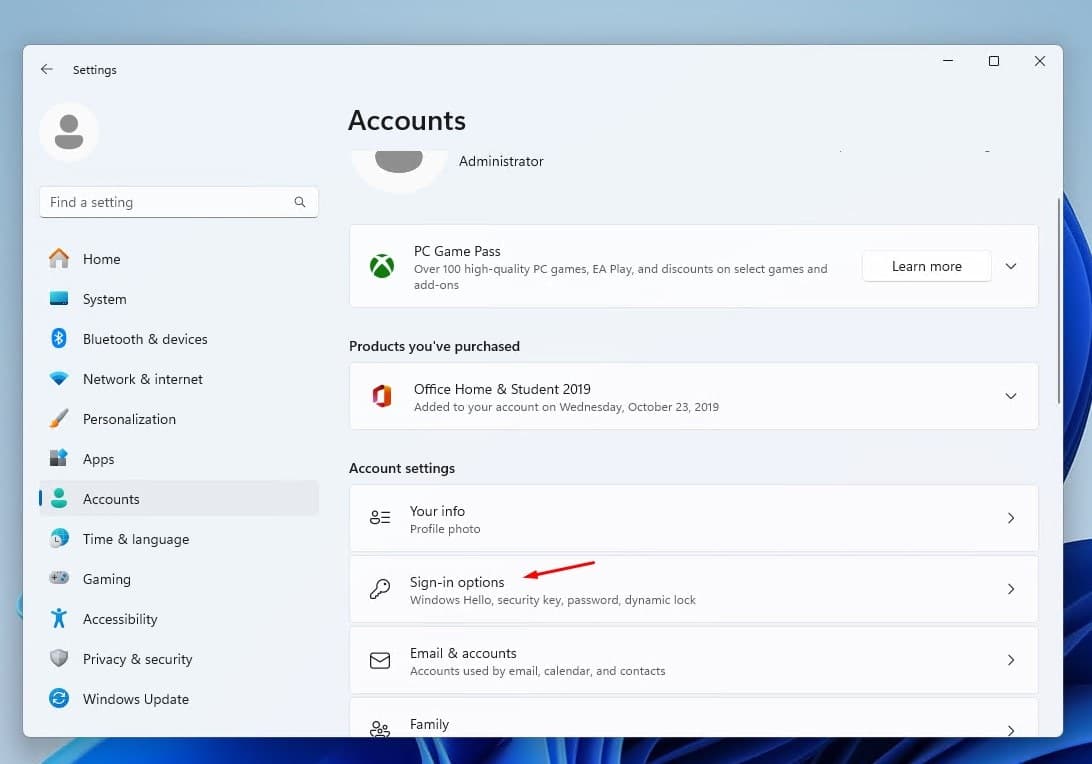
- Здесь будут показаны различные способы входа на свое устройство, включая Windows Hello.
- Чтобы отключить Windows Hello, вам необходимо отключить опцию с надписью “Для повышения безопасности разрешайте вход в Windows Hello только для учетных записей Microsoft на этом устройстве”. Это позволит вам использовать другие методы входа, такие как пароль или PIN-код, для вашей учетной записи Microsoft.
- Если вы настроили какие-либо функции Windows Hello, такие как распознавание лиц или сканер отпечатков пальцев, теперь вы можете удалить их, щелкнув по этой функции, а затем нажав на кнопку Удалить. В результате с вашего устройства будут удалены все биометрические данные, связанные с этой функцией.
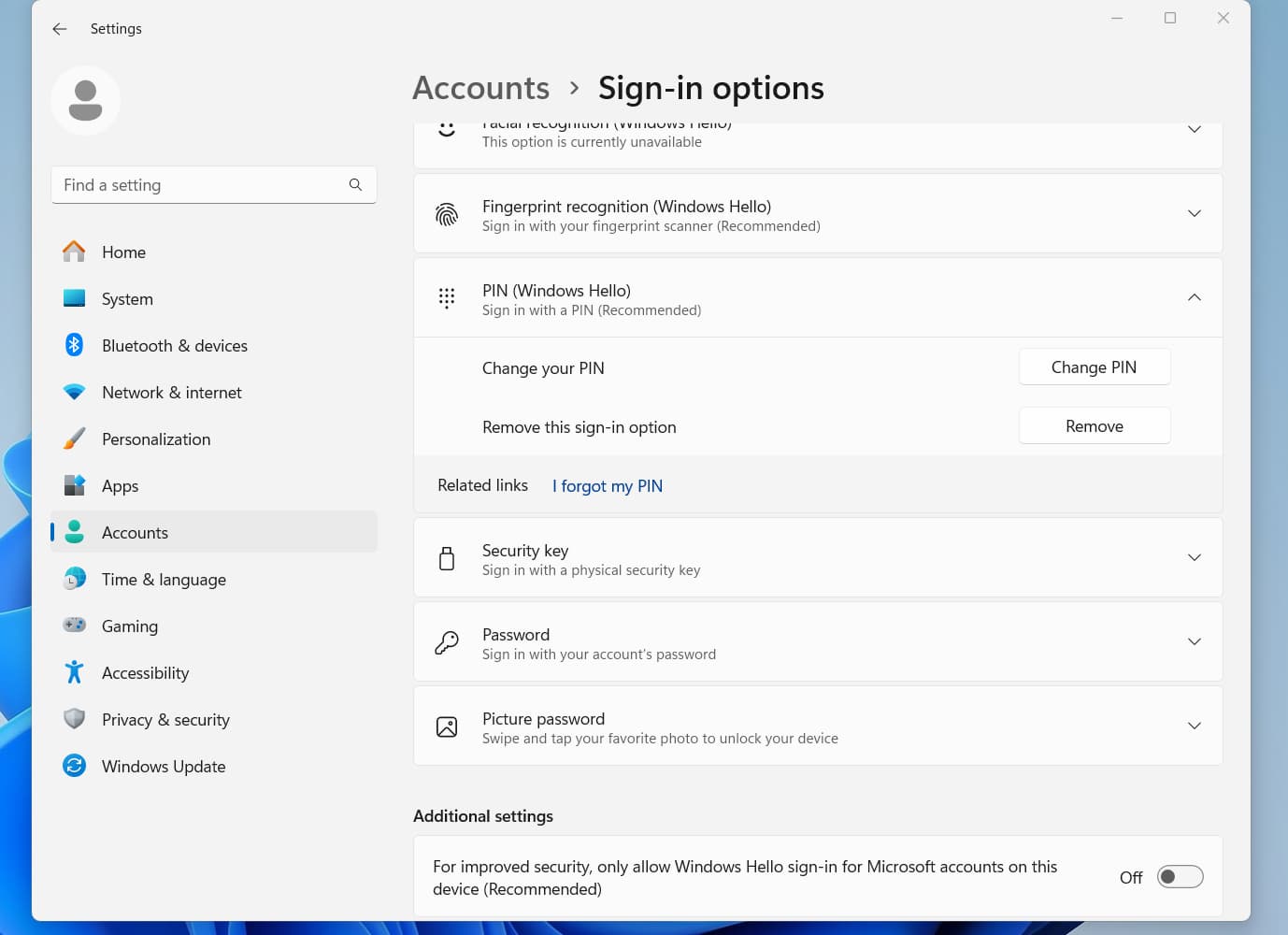
Вот и все! Вы успешно отключили Windows Hello на вашем устройстве с Windows 11. Теперь вы можете войти в систему, используя свой пароль или PIN-код, как обычно. Если вы когда-нибудь передумаете и захотите снова включить Windows Hello, вы можете выполнить те же действия и включить опцию с надписью “Для повышения безопасности разрешайте вход в Windows Hello только для учетных записей Microsoft на этом устройстве”.




